Imaginez que vous assistiez à une émission de cuisine en direct sur Facebook. Le chef prépare un plat appétissant et les spectateurs posent des questions telles que « Quel est le secret des pâtes parfaites ? » ou « Puis-je remplacer le basilic par de la coriandre ? » Le chef répond sur-le-champ, en prodiguant des conseils et de l’humour au fur et à mesure que le plat est préparé. Vous avez l’impression d’être dans la cuisine. C’est la magie des vidéos en direct : elles ne sont pas scénarisées, sont interactives et permettent à chaque spectateur de se sentir partie prenante de l’expérience.
Mais capter votre public sur le moment n’est que la moitié de l’histoire. Pour que vos vidéos en direct se démarquent, un peu de peaufinage par le biais du montage peut faire des merveilles. Cependant, la question est de savoir si vous pouvez éditer une vidéo en direct sur Facebook.
La réponse est oui, et cet article vous guidera dans la comment éditer une vidéo en direct sur Facebook. Nous examinerons les outils intégrés de la plateforme pour éditer des vidéos en direct avec des options tierces. Commençons par découvrir quand vous pouvez éditer une vidéo Facebook Live.
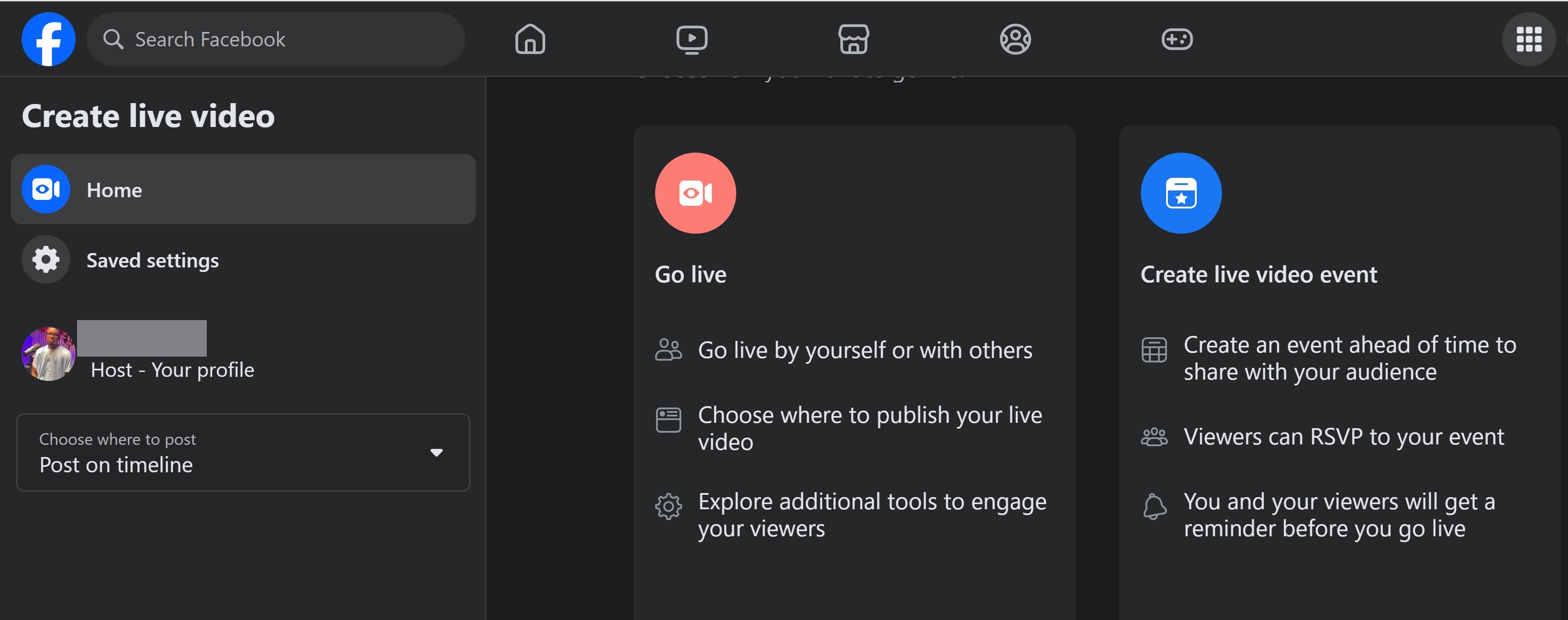
Dans cet article
- Quand pouvez-vous éditer une vidéo Facebook Live : pendant ou après la diffusion ?
- Comment éditer une vidéo Facebook Live après la publication
- Existe-t-il des moyens d'éditer une vidéo Facebook Live en dehors de l'application Facebook ?
- Éditeur Facebook ou outils tiers : quel est le meilleur moyen d'éditer des vidéos en direct vidéos ?
Partie 1 : Quand pouvez-vous modifier une vidéo Facebook Live : pendant ou après la diffusion ?
Facebook Live se concentre sur l'interaction en temps réel, permettant aux spectateurs de vivre les événements au fur et à mesure qu'ils se produisent. Il n'est pas possible de modifier une vidéo Facebook Live pendant la diffusion. Les erreurs ou problèmes inattendus ne peuvent être résolus qu'après la fin de la diffusion en direct.
Par conséquent, il est préférable de modifier la vidéo Facebook Live après la publication. Cela garantit l'authenticité et l'immédiateté, mais comporte des limites. Voici quelques exemples de ce que vous pouvez faire avec cette vidéo :
- ● Découper
- ● Ajouter des titres et des descriptions
- ● Ajouter des légendes :
- ● Inclure des balises et des hashtags
- ● Ajouter des miniatures personnalisées
Partie 2 : Comment modifier une vidéo Facebook Live après la publication
Le montage habile de vos vidéos Facebook Live peut vous aider à atteindre plus de spectateurs et à rendre votre contenu plus attrayant. Il est plus facile de le faire sur un PC, car cela n'est peut-être pas possible sur un téléphone portable. Suivez ces étapes simples pour modifier vos vidéos en direct à l'aide de l'éditeur de vidéos Facebook.
- Étape 1 : Connectez-vous à votre compte Facebook et saisissez « Creator Studio » dans la barre de recherche pour l'ouvrir. Facebook Creator Studio est un outil puissant pour gérer et améliorer votre contenu, y compris vos vidéos. Il propose des fonctionnalités permettant d'organiser les publications, d'analyser les performances et de modifier les vidéos.
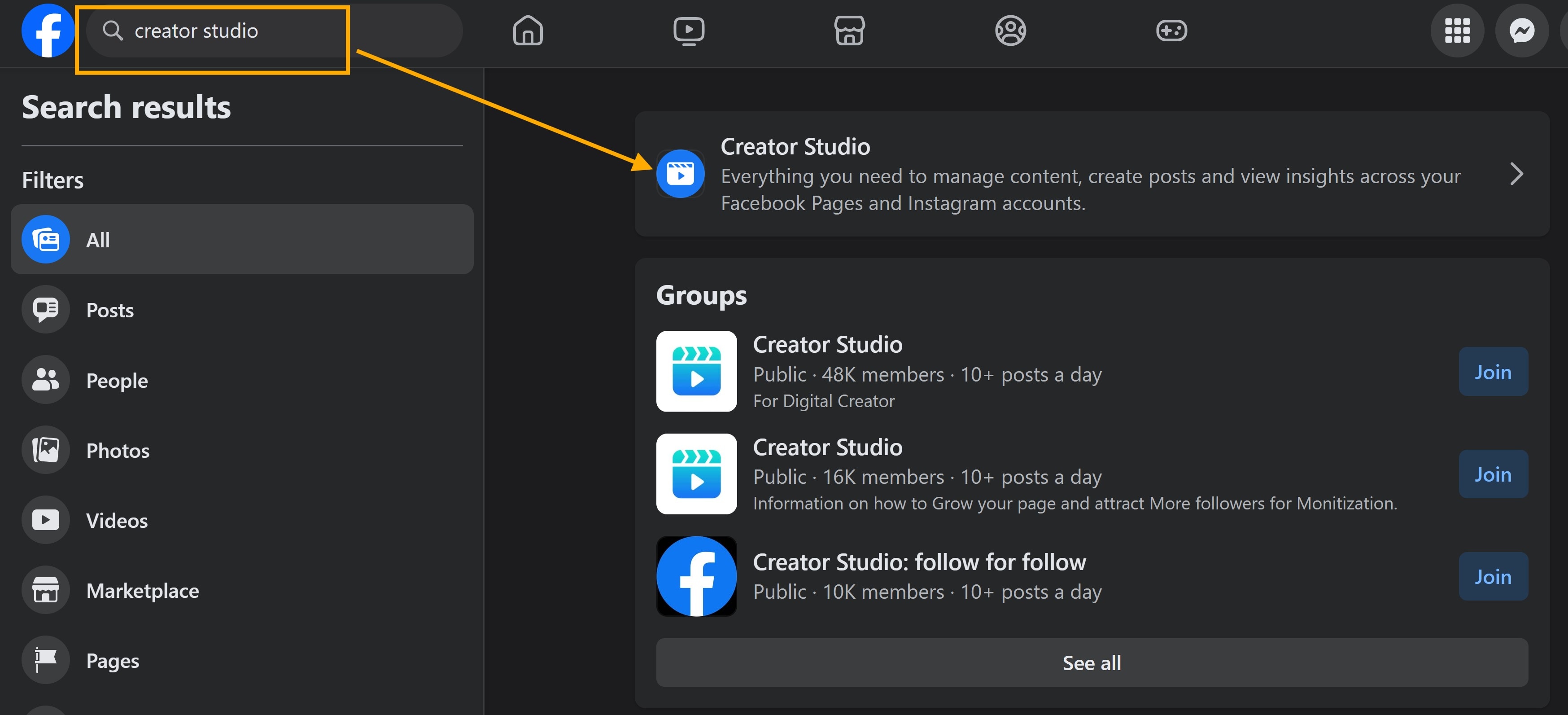
Vous pouvez également accéder à Facebook Business Suite dans votre navigateur. Connectez-vous pour accéder à toutes vos pages, puis choisissez la page contenant les vidéos que vous souhaitez modifier.
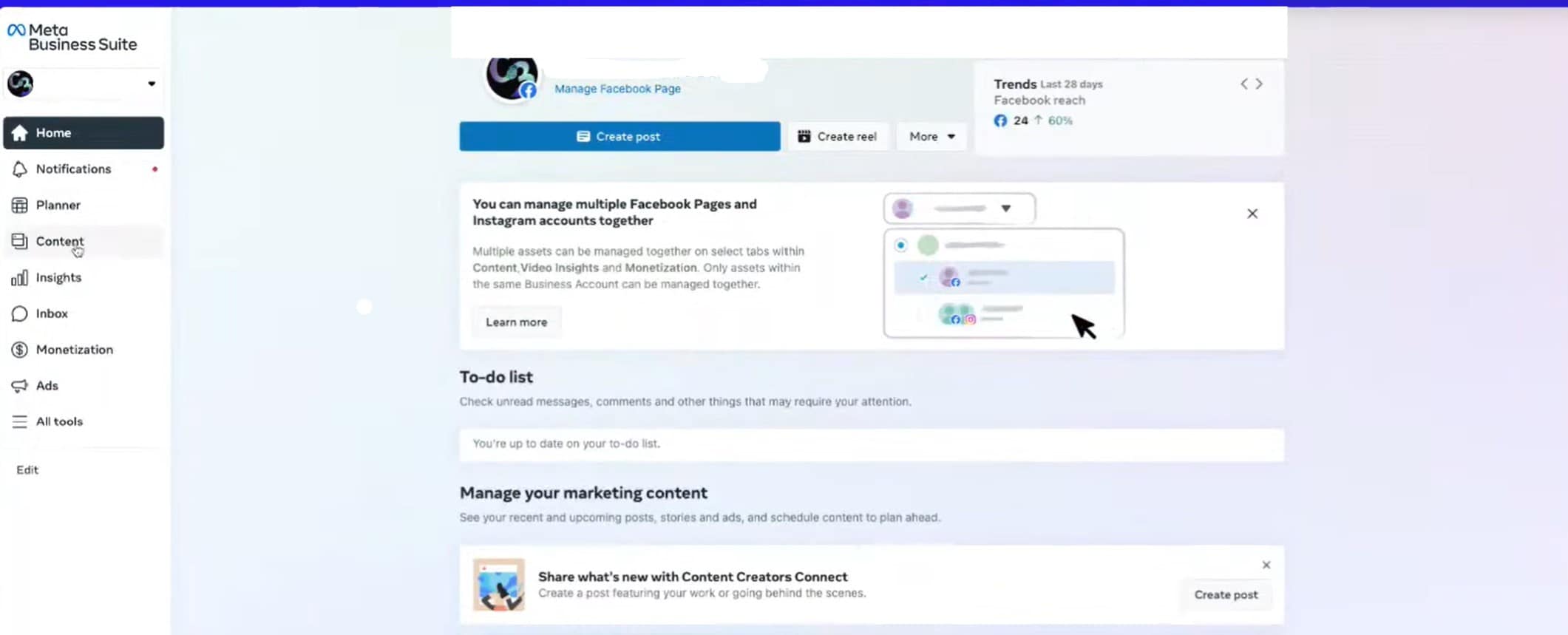
- Étape 2 : Sélectionnez le contenu pour voir toutes les vidéos que vous avez enregistrées. Vous ne pouvez pas modifier une vidéo en direct ni couper une vidéo que vous avez boostée.
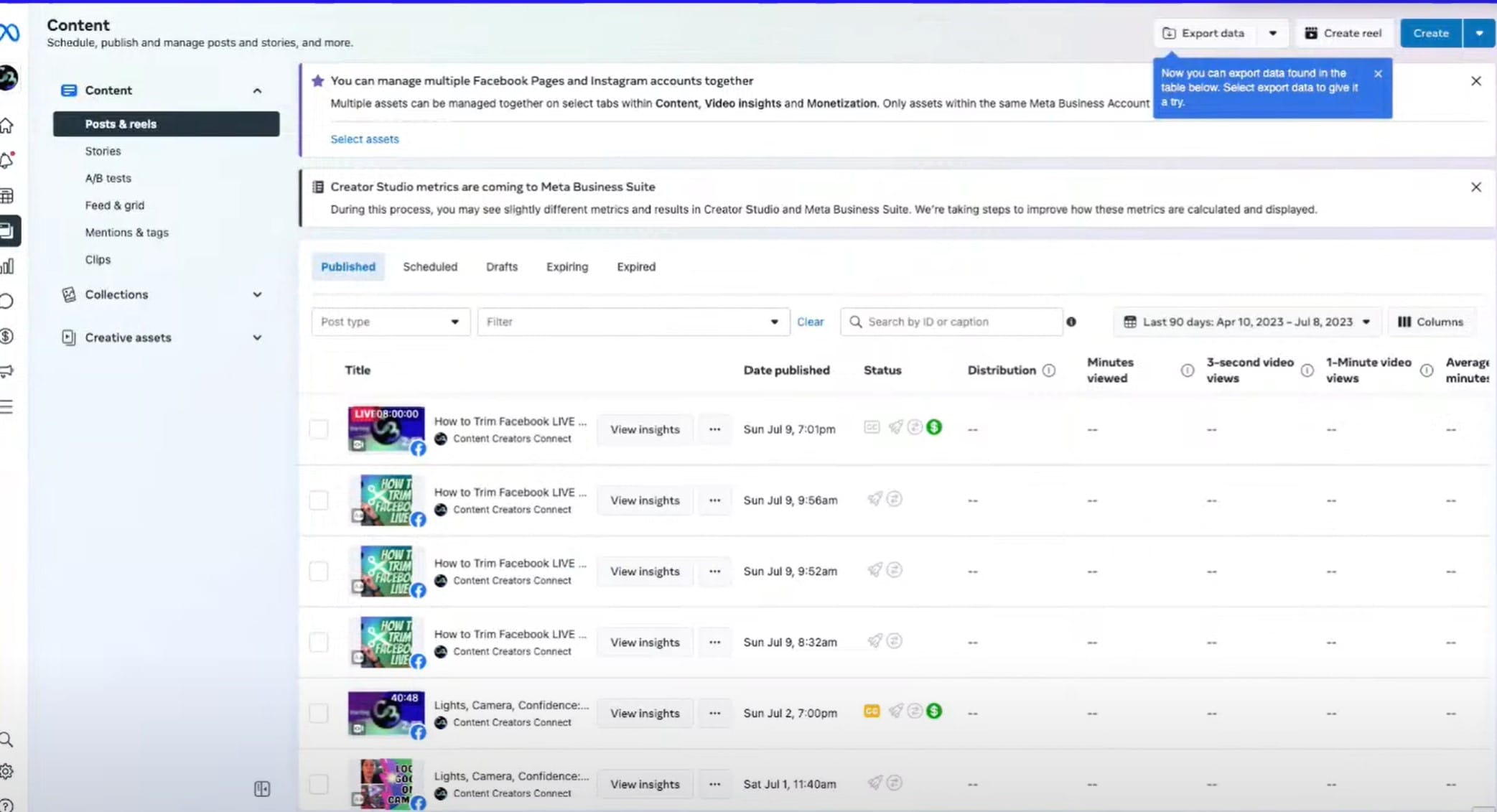
- Étape 3 :Cliquez sur Modifier la publication et la vidéo pour commencer le montage sur un autre onglet (producteur en direct). N'oubliez pas que vous pouvez télécharger la vidéo depuis cette section si vous le souhaitez.

- Étape 4 : En fonction de votre objectif (dans ce cas, découper la vidéo), effectuez simplement vos modifications et cliquez sur « Enregistrer » pour appliquer les changements.
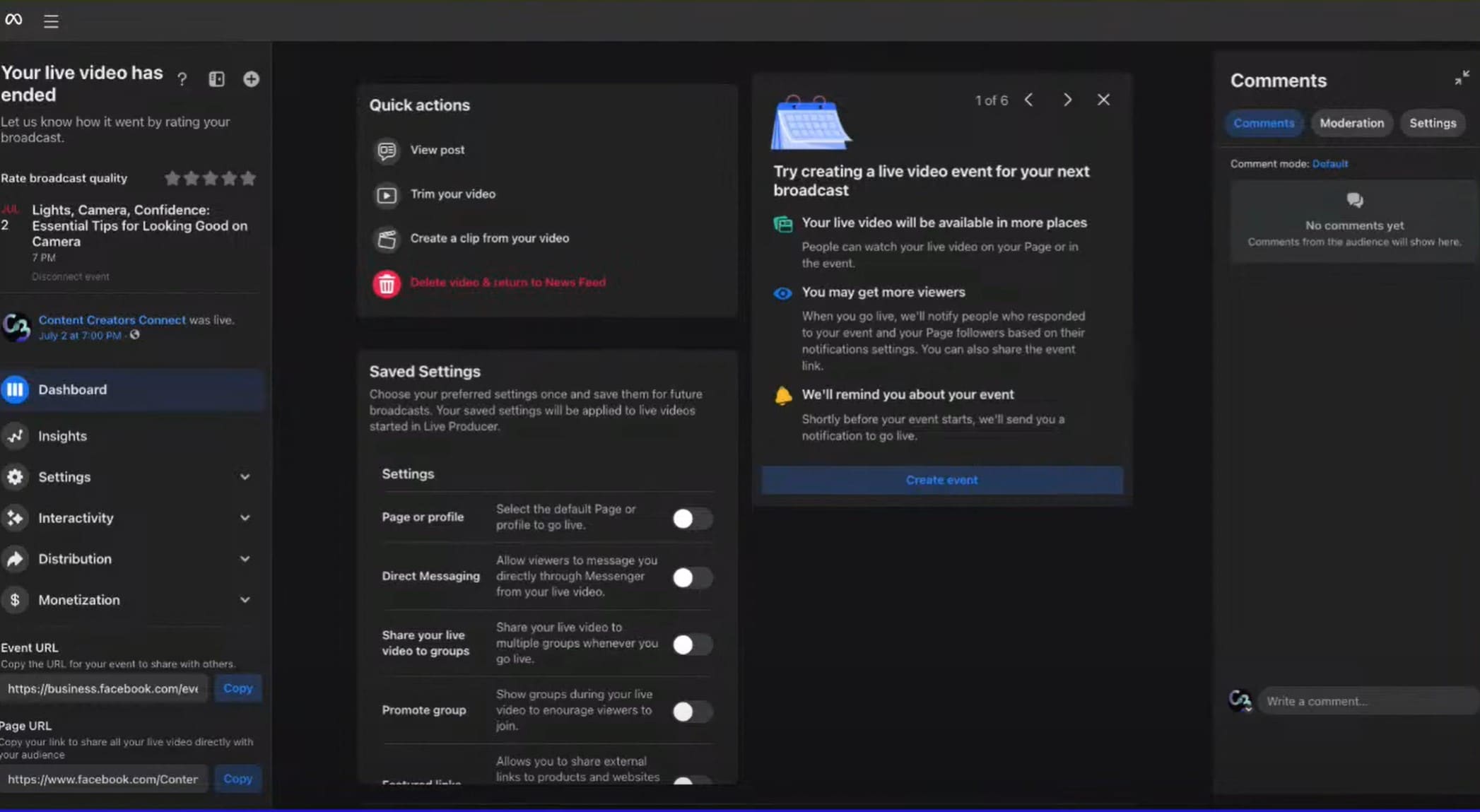
Partie 3 : Existe-t-il des moyens de modifier une vidéo Facebook Live en dehors de l'application Facebook ?
Vous pouvez modifier des vidéos Facebook Live en dehors de l'application Facebook à l'aide d'outils tiers. Ces outils offrent des fonctionnalités d'édition avancées telles que le découpage et l'ajout de transitions, de filtres et de légendes, qui peuvent ne pas être disponibles sur Facebook.
Des outils externes tels que Wondershare Filmora permettent un montage transparent. Filmora propose des options conviviales pour les effets, les superpositions et les améliorations sonores sur macOS et iOS et propose des outils de qualité professionnelle pour les transitions et la personnalisation des titres. Pour commencer, vous devez d'abord télécharger la vidéo depuis Facebook.
Comment éditer une vidéo Facebook Live avec un outil tiers
Pour éditer une vidéo Facebook Live dans Filmora, vous devez d'abord télécharger la vidéo sur votre appareil. Vous pouvez soit utiliser l'option de téléchargement directement sur Facebook (comme indiqué précédemment), soit opter pour un outil tiers pour plus de commodité. Des options populaires comme l'outil en ligne « Téléchargeur de vidéos Facebook » vous permettent d'enregistrer gratuitement des vidéos de Facebook Watch sur votre ordinateur ou appareil mobile.
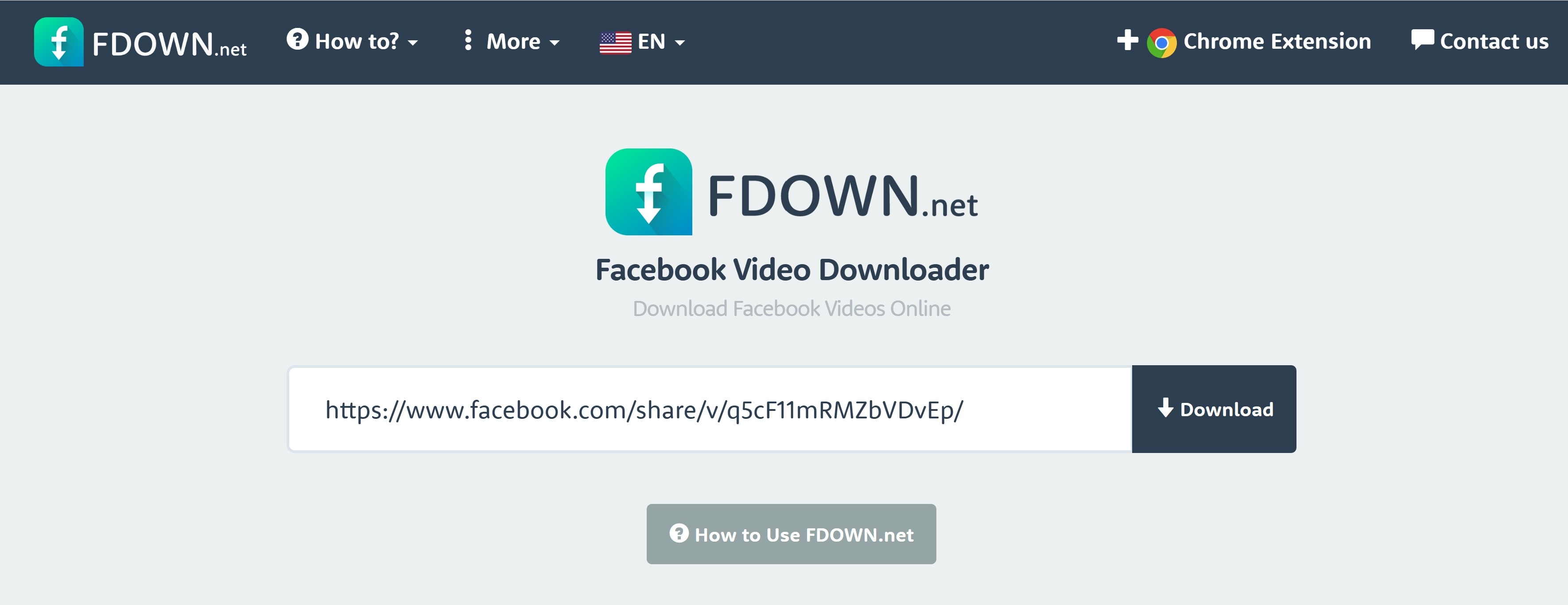
- De nombreux effets vidéo/audio et ressources créatives.
- Une IA puissante pour une création de contenu sans effort.
- Intuitif, professionnel mais adapté aux débutants.
- Fonctionne sur Mac, Windows, iOS et Android.

Copiez le lien vidéo Facebook, collez-le dans l'interface de l'outil de téléchargement et utilisez la fonction de téléchargement pour enregistrer la vidéo. Une fois la vidéo enregistrée sur votre appareil, suivez ces étapes pour commencer à éditer en toute transparence !
- Étape 1 : Lancez Filmora et cliquez sur Nouveau projet. S'il n'est pas installé, visitez le site Web officiel de Filmora pour télécharger le logiciel. Installez-le sur votre appareil et lancez-le.
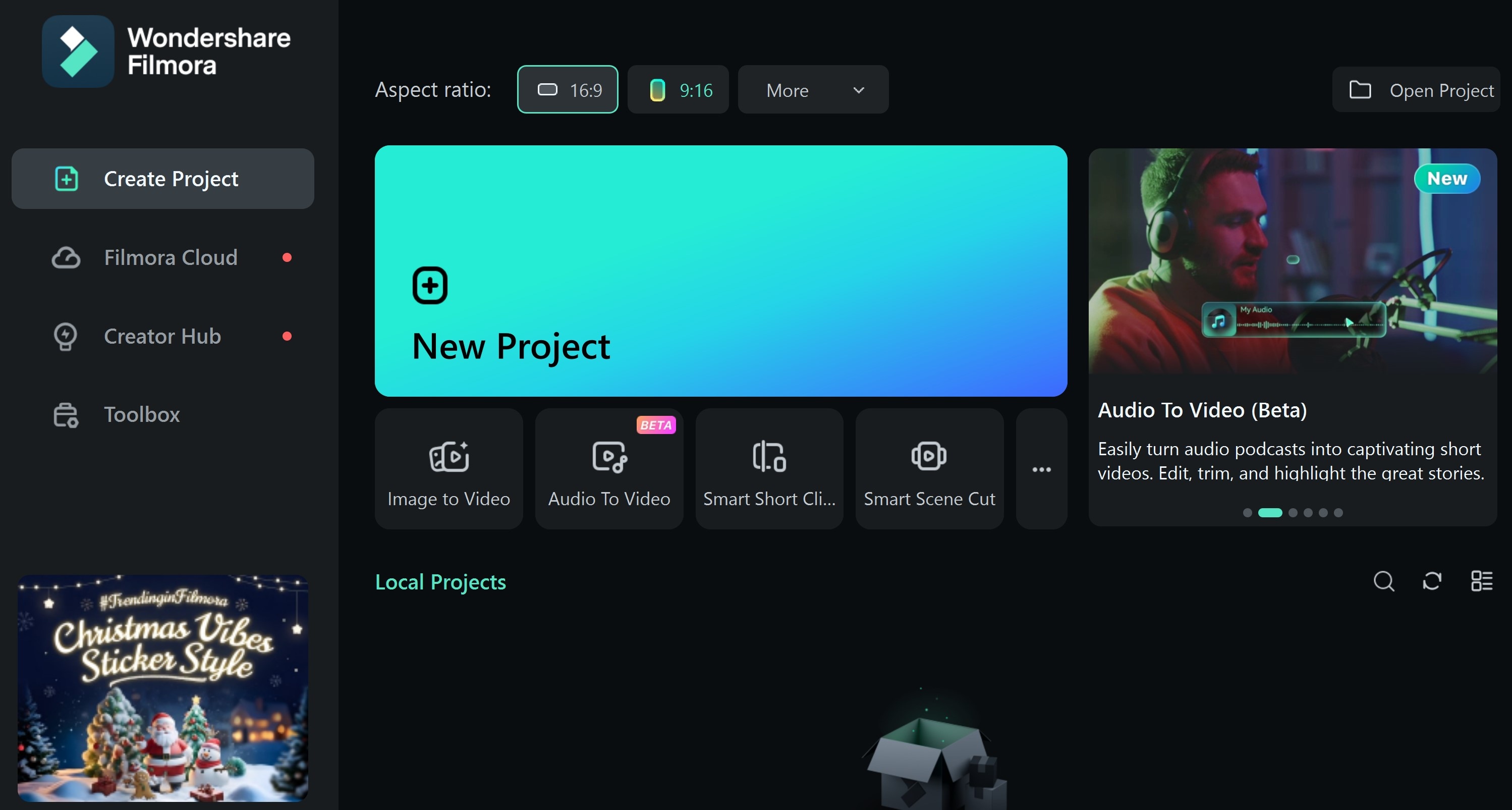
- Étape 2 : cliquez sur « Importer » pour télécharger la vidéo Facebook Live téléchargée
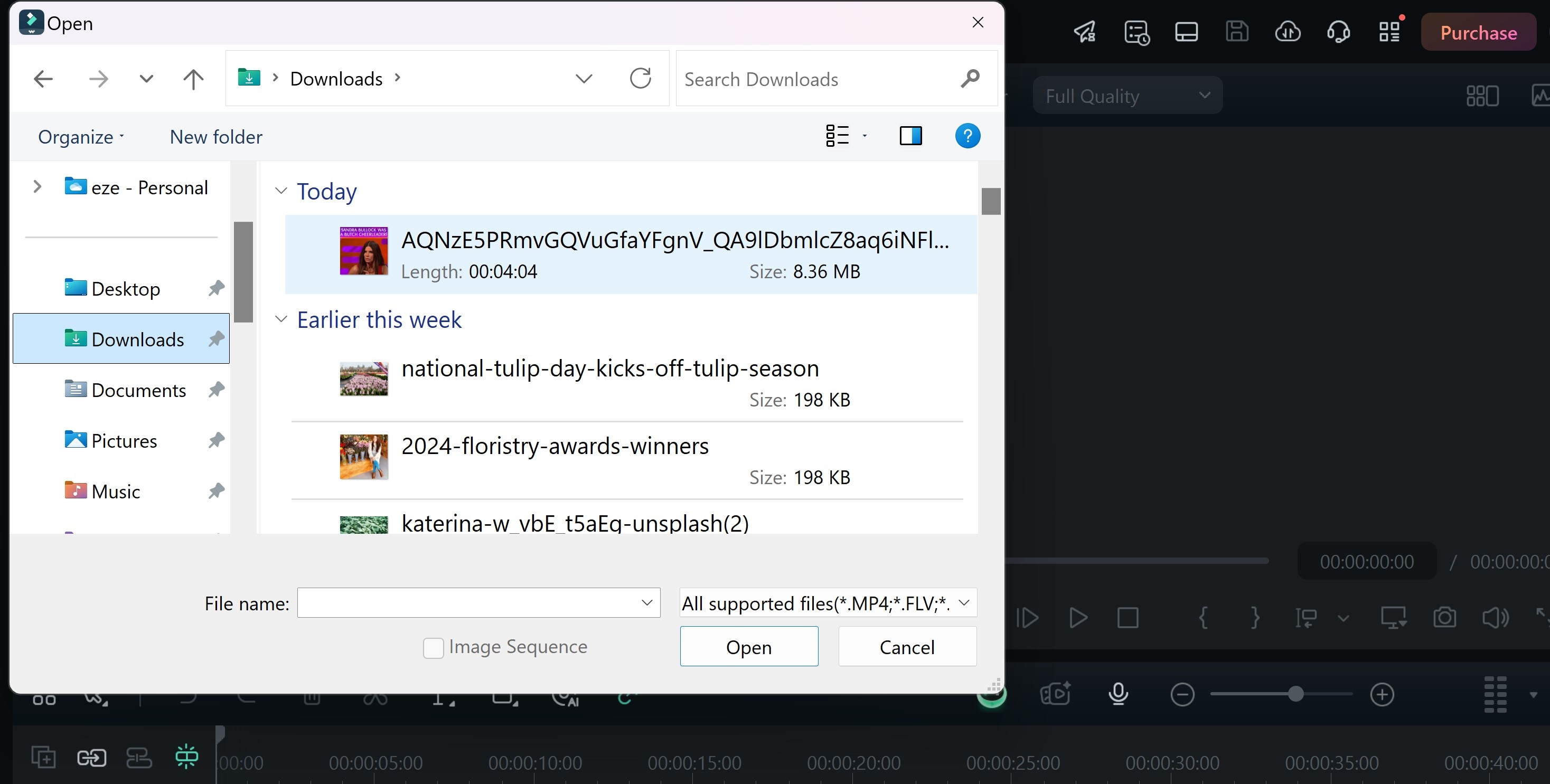
- Étape 3 : faites glisser la vidéo vers la timeline pour commencer le montage
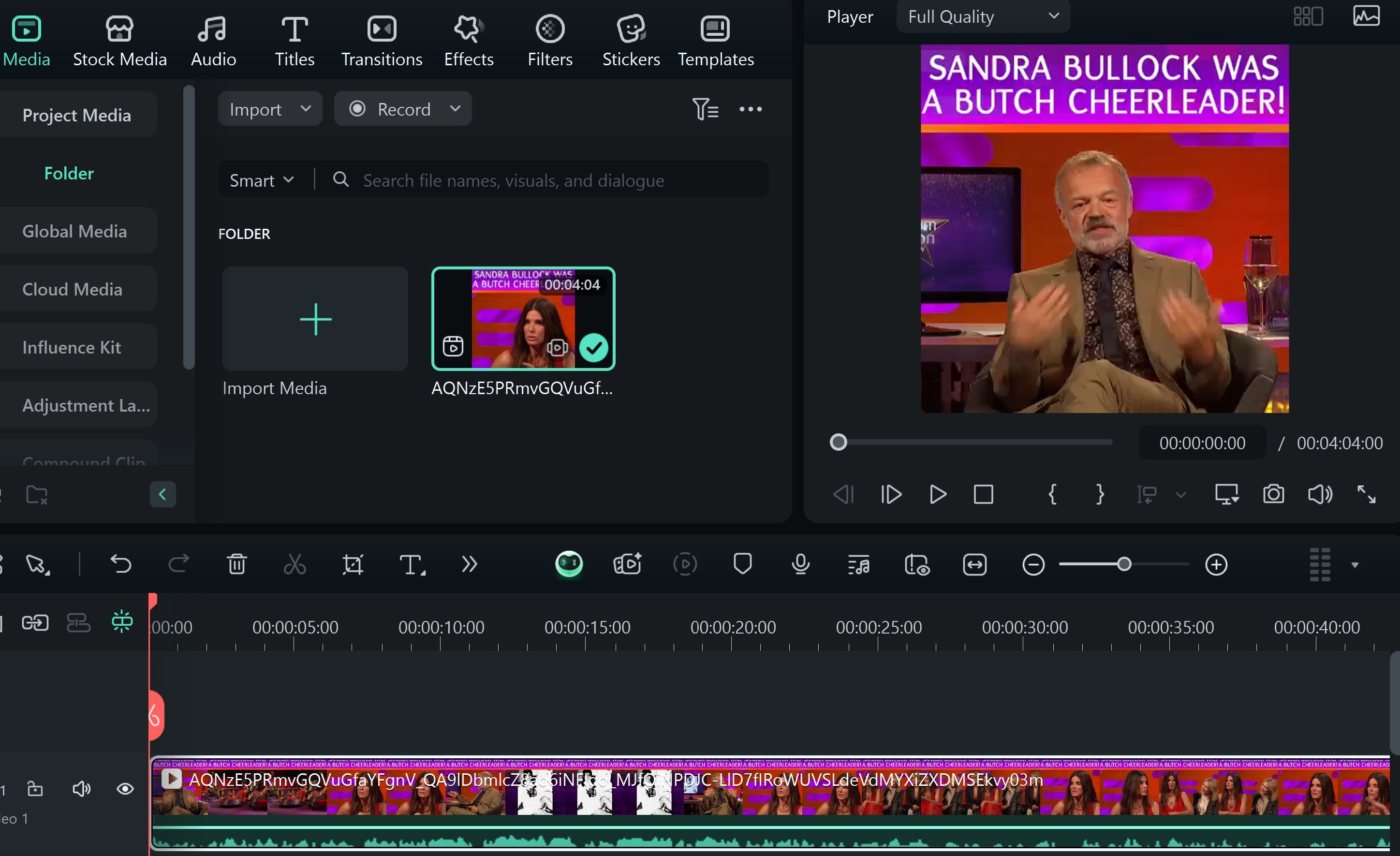
- Étape 4 : coupez les sections non désirées, ajoutez du texte, de la musique de fond ou des transitions et appliquez des filtres pour un rendu professionnel toucher.
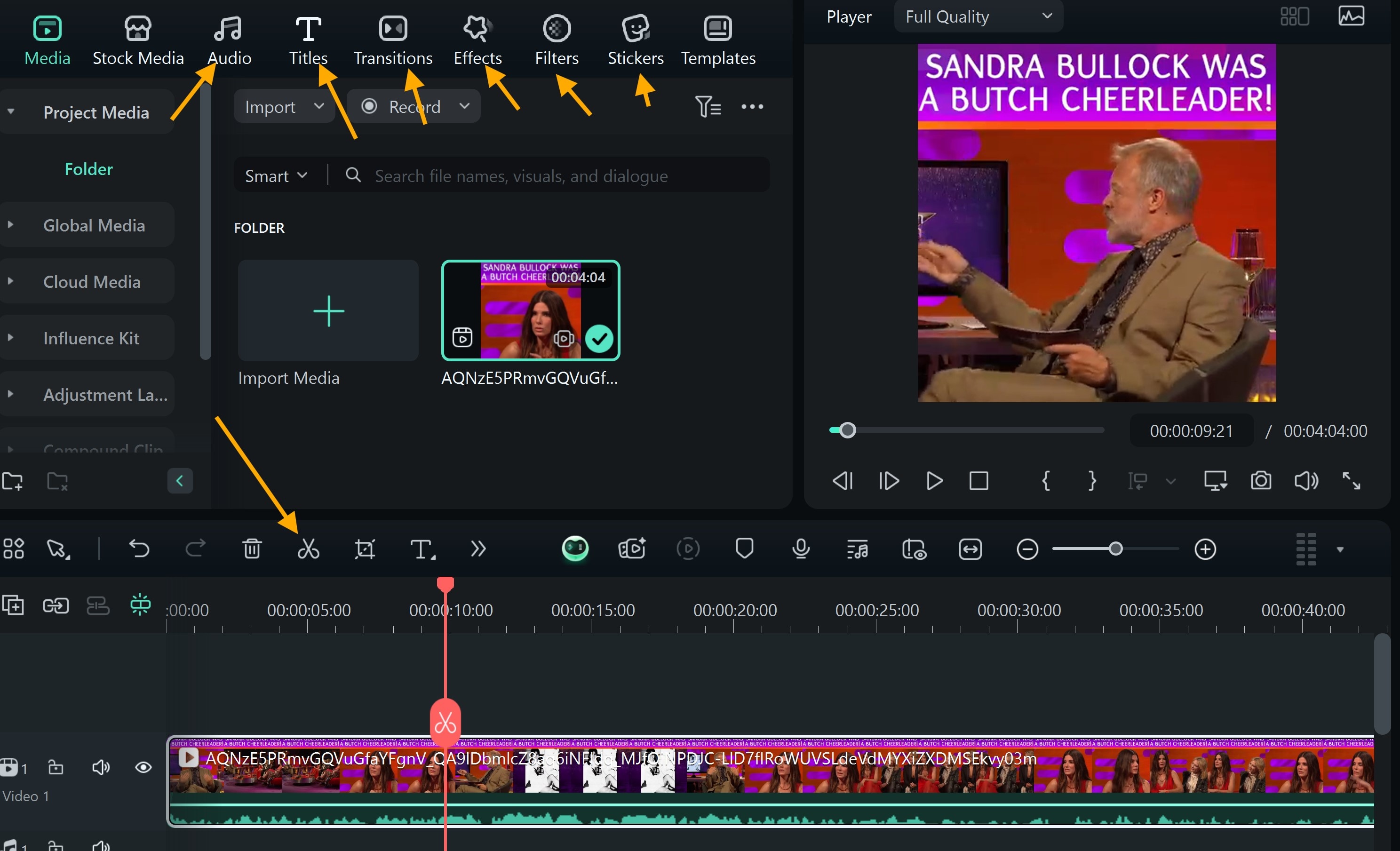
- Étape 5 : Une fois le montage terminé, cliquez sur « Exporter » pour enregistrer votre vidéo finalisée. Sélectionnez le format et la résolution souhaités avant de finaliser. Choisissez l'option des médias sociaux pour télécharger à nouveau la version modifiée sur votre page Facebook afin de stimuler l'engagement du public.
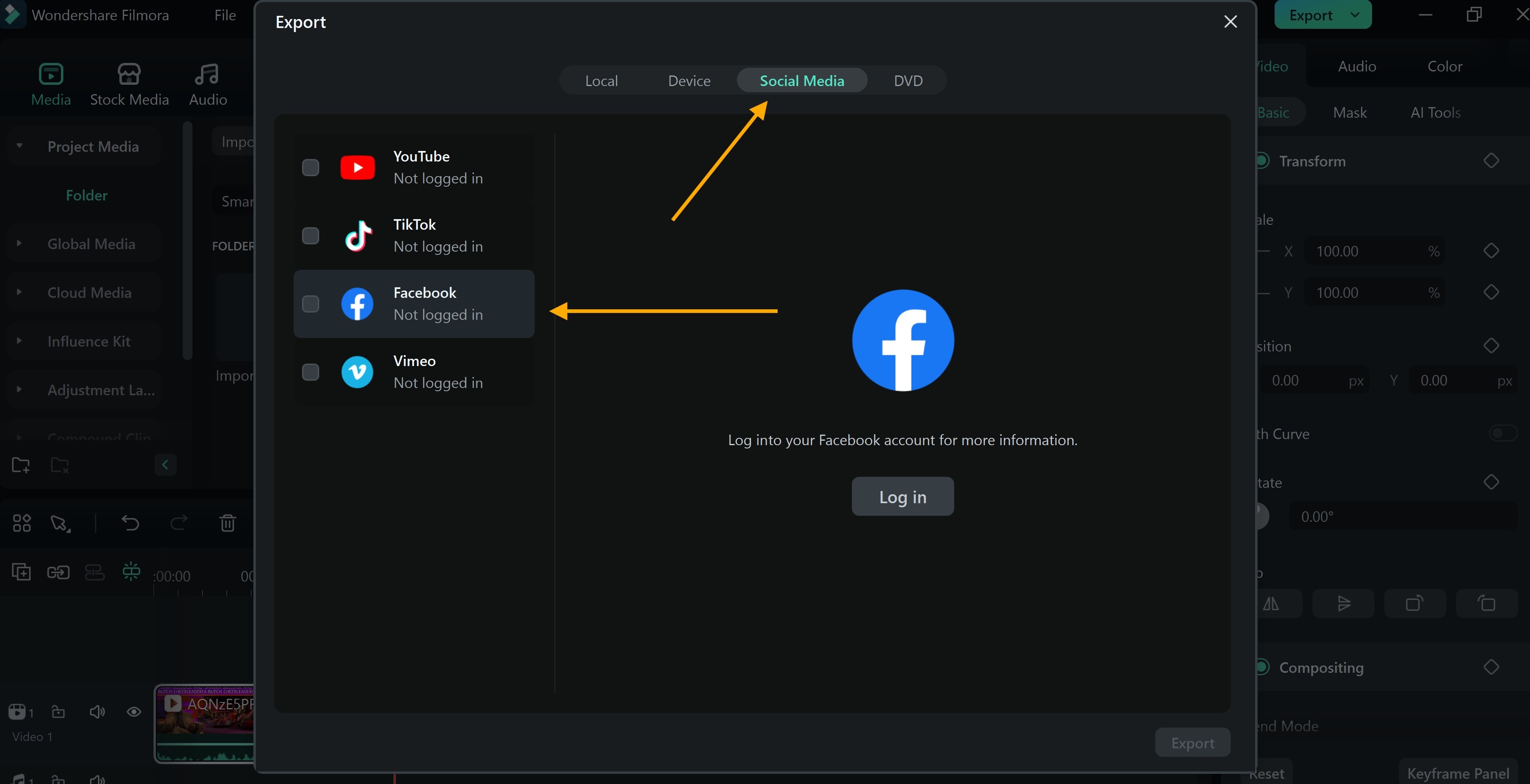
Éditeur Facebook ou outils tiers : quel est le meilleur choix pour éditer des vidéos en direct ?
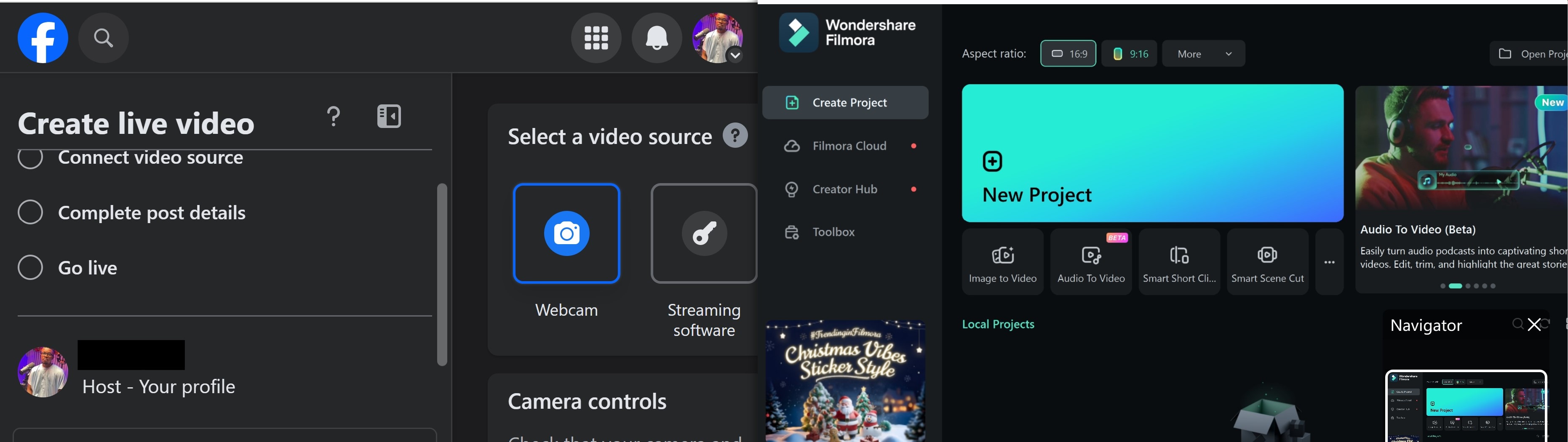
Lorsque vous comparez l'éditeur vidéo de Facebook et des outils tiers comme Filmora pour éditer des vidéos en direct, la décision dépend en fin de compte de vos objectifs et de votre niveau d'expertise et le résultat souhaité pour votre contenu. Voici comment comparer les meilleurs outils pour éditer des vidéos en direct.
| Outils | Idéal pour | Fonctionnalités avancées | Flexibilité |
| Éditeur intégré Facebook | Les utilisateurs qui manquent de compétences techniques ou de connaissances avancées en matière d'édition, offrant une introduction peu intimidante au montage vidéo | Offre uniquement des fonctionnalités de base : découpage, ajout de légendes, sélection de vignettes et améliorations mineures | Il est accessible en ligne sans avoir besoin de logiciel supplémentaire. |
| Outils tiers (Filmora) | Des résultats de qualité professionnelle destinés aux entreprises, aux influenceurs et à la vidéo spécialistes du marketing. | Offrez des outils plus créatifs, notamment l'étalonnage des couleurs, les transitions dynamiques, les superpositions de texte, le montage multipiste et la musique libre de droits. | Filmora prend en charge plusieurs formats et plates-formes, ce qui permet aux créateurs d'exporter des vidéos pour les réseaux sociaux, les sites Web et les campagnes marketing. |
Comme tout logiciel de montage vidéo, l'éditeur vidéo Facebook a ses propres avantages et limites. Voici une analyse de ses avantages et inconvénients.
Filmora : avantages et inconvénients
Vous trouverez ci-dessous les avantages et les inconvénients de l'utilisation d'un outil tiers comme Filmora pour éditer des vidéos Facebook Live.
Personnaliser votre choix d'éditeur de vidéos Facebook
Si vous souhaitez éditer des vidéos en direct sur Facebook après leur publication, l'utilisation de l'éditeur intégré peut offrir des modifications rapides pour les vidéos en direct déjà hébergées. Il est parfait pour les utilisateurs occasionnels et les projets urgents. Cependant, pour des vidéos de haute qualité qui se démarquent, des outils tiers comme Filmora offrent la créativité et la polyvalence que les professionnels et les créateurs de contenu exigent.
Conclusion
Savoir comment éditer une vidéo en direct sur Facebook est essentiel pour l'améliorer et la rendre attrayante pour les futurs spectateurs. En effet, les actions qui n'ont pas été une interruption ou une distraction pendant la diffusion en direct pourraient en être une pour ceux qui la regarderont plus tard. Cependant, vous pouvez résoudre ce problème avec l'éditeur de vidéo Facebook.
L'éditeur de Facebook est idéal pour des corrections rapides et simples. Vous n'avez pas besoin de logiciel supplémentaire et il est facile à utiliser. Mais pour un look professionnel et soigné, essayez Filmora. Il propose des outils créatifs et des options de personnalisation pour transformer votre vidéo. Utilisez-le pour transformer des séquences brutes en contenu qui attire l'attention et garde les spectateurs accrochés.



 Sécurité 100 % vérifiée | Aucun abonnement requis | Aucun logiciel malveillant
Sécurité 100 % vérifiée | Aucun abonnement requis | Aucun logiciel malveillant

